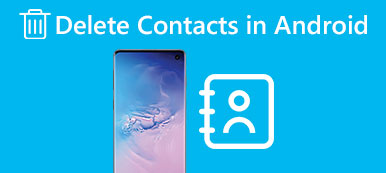Εάν έχετε εγκαταστήσει πάρα πολλές εφαρμογές στη συσκευή σας Android, θα βρείτε μερικές από αυτές είναι πραγματικά άχρηστες. Εν τω μεταξύ, ένα μεγάλο μέρος της αποθήκευσης της συσκευής σας Android έχει ληφθεί από αυτές τις άχρηστες εφαρμογές. Για να απελευθερώσετε τη συσκευή σας Android και να απαλλαγείτε από αυτές τις άχρηστες εφαρμογές, πρέπει να μάθετε πώς μπορείτε να καταργήσετε εφαρμογές από συσκευές Android.
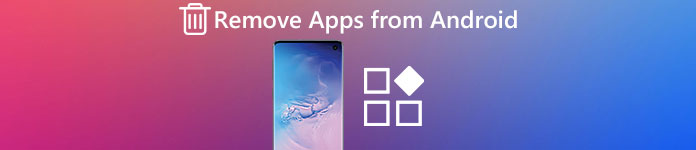
Στην πραγματικότητα, υπάρχουν πολλοί διαφορετικοί τρόποι που μπορείτε να χρησιμοποιήσετε για να διαγράψετε εφαρμογές από τηλέφωνο Android. Ωστόσο, ορισμένοι νέοι χρήστες εξακολουθούν να μην γνωρίζουν τον πιο αποτελεσματικό και επαγγελματικό τρόπο. Ευτυχώς, σε αυτό το άρθρο, παραθέτουμε 4 αποτελεσματικούς τρόπους διαγραφής ανεπιθύμητων εφαρμογών για εσάς. Απλώς δείτε τις αναλυτικές πληροφορίες από το άρθρο τώρα.
- Μέρος 1: Τρόπος κατάργησης των εφαρμογών από το Android στις Ρυθμίσεις
- Μέρος 2: Τρόπος κατάργησης των εφαρμογών Android στο Google Play Store
- Μέρος 3: Πώς να καταργήσετε την εγκατάσταση των εφαρμογών από το Android με το Πρόγραμμα περιήγησης εφαρμογών
- Μέρος 4: Πώς να διαγράψετε τις προεγκατεστημένες εφαρμογές από το Android
Μέρος 1: Τρόπος κατάργησης των εφαρμογών από το Android στις Ρυθμίσεις
Η πρώτη μέθοδος που σας παρουσιάζουμε είναι ο πιο συνηθισμένος τρόπος κατάργησης των εφαρμογών από το τηλέφωνο Android, το οποίο είναι κατάλληλο για όλες τις εκδόσεις του Android. Μπορείτε να διαγράψετε απλώς εφαρμογές από το τηλέφωνο Android στην εφαρμογή "Ρυθμίσεις" και, στη συνέχεια, να το βρείτε για να διαγράψετε την ανεπιθύμητη εφαρμογή. Μετά από αυτό, η εφαρμογή θα διαγραφεί από τη συσκευή σας Android σε μερικά δευτερόλεπτα στις περισσότερες περιπτώσεις. Μόλις ολοκληρωθεί, μπορείτε να επιστρέψετε στο μενού εφαρμογών ή εφαρμογών (ανάλογα με τη συσκευή σας Android) για να επαναλάβετε τη διαδικασία κατάργησης των ανεπιθύμητων εφαρμογών σας.
Βήμα 1. Εκτόξευση ρυθμίσεις στη συσκευή σας Android.
Βήμα 2. Κάντε κύλιση προς τα κάτω και πατήστε Αιτήσεις or Διαχειριστής εφαρμογών (ανάλογα με τη συσκευή σας Android) στην οθόνη Ρυθμίσεις.
Βήμα 3. Τώρα μπορείτε να δείτε όλες τις εφαρμογές να σας δείξουν. Πραγματοποιήστε κύλιση προς τα κάτω και εντοπίστε την εφαρμογή που θέλετε να καταργήσετε και πατήστε σε αυτήν.
Βήμα 4. Στη συνέχεια, μπορείτε να δείτε δύο επιλογές συμπεριλαμβανομένων απεγκατάσταση και Δύναμη Σταματήστε. Απλώς αγγίξτε το στοιχείο Κατάργηση εγκατάστασης για να ολοκληρώσετε τη διαδικασία άρσης εφαρμογών από το Android.
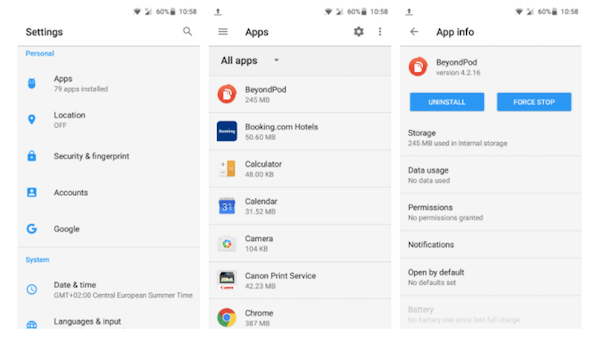
Όταν διαγράφετε εφαρμογές από τηλέφωνο Android, θυμηθείτε να αποθηκεύσετε σημαντικά δεδομένα εφαρμογών.
Ξεχάσατε το αποθηκεύσετε δεδομένα εφαρμογής; Χρησιμοποιήστε το Android Data Recovery στο λάβετε πίσω τα διαγραμμένα δεδομένα στο τηλέφωνο Android, συμπεριλαμβανομένων δεδομένων εφαρμογής, αρχείων τηλεφώνου κ.λπ.
- Σας βοηθά να ανακτήσετε διαγραμμένες ή χαμένες φωτογραφίες, βίντεο, επαφές, μηνύματα και πολλά άλλα από τα τηλέφωνα Android, τα tablet και τις κάρτες SD.
- Σας επιτρέπει να ανακτήσετε τα δεδομένα που χάσατε σε διάφορα σενάρια: εργοστασιακή επαναφορά, ενημέρωση OS, συσκευή κολλημένη χωρίς να ανταποκρίνεται και πολλά άλλα.
- Υποστηρίξτε περισσότερο ότι το αρχείο 20 διαμορφώνει την αξία σας από οποιαδήποτε συσκευή Android.
- Συμβατό με φορητές συσκευές 5000 + Android.
Μέρος 2: Τρόπος κατάργησης των εφαρμογών Android στο Google Play Store
Εκτός από τη διαγραφή εφαρμογών στην εφαρμογή Ρυθμίσεις συσκευών Android, μπορείτε επίσης να χρησιμοποιήσετε το Google Play Store για να διαγράψετε εφαρμογές από τηλέφωνο Android. Αυτός ο τρόπος είναι τόσο εύκολος όσο η πρώτη μέθοδος που σας προτείνουμε. Εάν σας ενδιαφέρει πώς να διαγράψετε ανεπιθύμητες εφαρμογές στη συσκευή σας Android, απλώς διαβάστε τον επόμενο οδηγό και ακολουθήστε τον.
Βήμα 1. Στη συσκευή σας Android, ξεκινήστε τη λειτουργία Play Store της Google.
Βήμα 2. Τώρα ανοιχτό ρυθμίσεις στο Play Store.
Βήμα 3. Στο μενού Ρυθμίσεις, μπορείτε να δείτε Οι εφαρμογές και τα παιχνίδια μου που είναι η δεύτερη επιλογή. Απλώς αγγίξτε το.
Βήμα 4. Και στη συνέχεια επιλέξτε Εγκατεστημένο και μπορείτε να δείτε όλες τις εγκατεστημένες εφαρμογές στη συσκευή σας Android.
Βήμα 5. Απλώς μετακινηθείτε προς τα κάτω στη σελίδα και επιλέξτε την εφαρμογή που θέλετε να διαγράψετε. Αγγίξτε το και στη συνέχεια επιλέξτε την λεπτομερή οθόνη απεγκατάσταση κουμπί.
Βήμα 6. Αυτή η διαγραφή θα ολοκληρωθεί σε λίγα δευτερόλεπτα. Στη συνέχεια, μπορείτε να επιστρέψετε στην ενότητα Εγκατεστημένο για να επαναλάβετε τη διαδικασία και να διαγράψετε περισσότερες ανεπιθύμητες εφαρμογές.
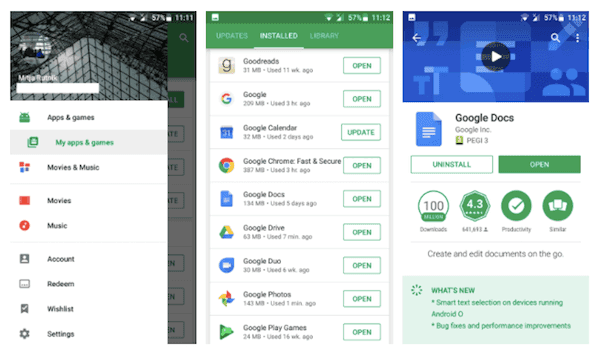
Μέρος 3Πώς να καταργήσετε την εγκατάσταση των εφαρμογών από το Android με το Πρόγραμμα περιήγησης
Ο τρίτος τρόπος που θέλουμε να σας παρουσιάσουμε είναι η διαγραφή εφαρμογών από τηλέφωνο Android με το App Drawer. Μπορεί να είναι ο πιο γρήγορος και ευκολότερος τρόπος για τη διαγραφή εφαρμογών από τηλέφωνο Android, αλλά δεν λειτουργεί σε ορισμένες συσκευές που εκτελούνται σε παλαιότερες εκδόσεις του Android. Επομένως, εάν αυτός ο τρόπος δεν είναι κατάλληλος για τη συσκευή σας Android, μπορείτε να χρησιμοποιήσετε τις δύο μεθόδους που αναφέραμε παραπάνω για να καταργήσετε τις ανεπιθύμητες εφαρμογές σας. Όχι μόνο για τις εφαρμογές που βρίσκονται στο Συρτάρι εφαρμογών, μπορείτε επίσης να διαγράψετε τις εφαρμογές που βρίσκονται στην αρχική οθόνη σας με αυτόν τον τρόπο.
Βήμα 1. Πατήστε παρατεταμένα μια εφαρμογή που βρίσκεται στο Συρτάρι εφαρμογών ή απλώς στην αρχική οθόνη.
Βήμα 2. Τώρα μπορείτε να δείτε ότι υπάρχουν τρεις επιλογές εμφάνισης στην κορυφή της οθόνης σας. Απλά σύρετε την εφαρμογή που θέλετε να διαγράψετε στο απεγκατάσταση τμήμα.
Βήμα 3. Θα υπάρχει ένα αναδυόμενο παράθυρο που σας ζητά να επιβεβαιώσετε τη δράση σας. Απλά επιλέξτε OK για να ολοκληρώσετε τη διαδικασία διαγραφής της ανεπιθύμητης εφαρμογής.
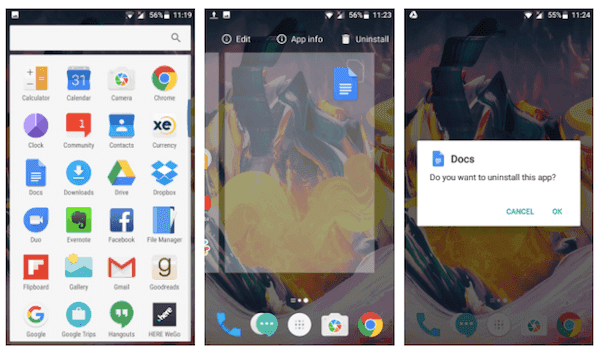
Μέρος 4: Πώς να διαγράψετε τις προεγκατεστημένες εφαρμογές από το Android
Όλες οι συσκευές Android συνοδεύονται από διαφορετικές προεγκατεστημένες εφαρμογές, συμπεριλαμβανομένων ορισμένων χρήσιμων εφαρμογών που μπορείτε να τις χρησιμοποιείτε σε υψηλή συχνότητα, ενώ άλλες ενδέχεται να μην τις χρησιμοποιείτε καθόλου. Και στις περισσότερες περιπτώσεις, αυτές οι προεγκατεστημένες εφαρμογές είναι δύσκολο να αφαιρεθούν από τη συσκευή σας Android. Και αυτές οι εφαρμογές δεν μπορείτε να διαγράψετε από το Android που ονομάζεται εφαρμογές συστήματος. Όταν δείτε μια εφαρμογή συστήματος στις Εφαρμογές, θα σας δείξει Απενεργοποίηση αντί για Κατάργηση εγκατάστασης. Υπάρχουν πολλοί χρήστες Android που ρωτούν πώς να διαγράψουν προεγκατεστημένες εφαρμογές στη συσκευή Android. Στην πραγματικότητα, ο μόνος τρόπος διαγραφής προεγκατεστημένων εφαρμογών από το Android σας είναι να κάνετε root τη συσκευή σας. Ή μπορείτε να επιλέξετε να αποκρύψετε αυτές τις εφαρμογές συστήματος εάν δεν θέλετε να χρησιμοποιήσετε αυτές τις εφαρμογές. Ωστόσο, μπορείτε να αποκρύψετε αυτές τις προεγκατεστημένες εφαρμογές μόνο εάν το επιτρέπει η συσκευή σας Android. Αλλά αυτός ο τρόπος δεν μπορεί να σας βοηθήσει να διαγράψετε προεγκατεστημένες εφαρμογές. Εάν θέλετε να διαγράψετε προεγκατεστημένες εφαρμογές, ίσως μπορείτε να προσπαθήσετε να κάνετε root τη συσκευή σας Android.
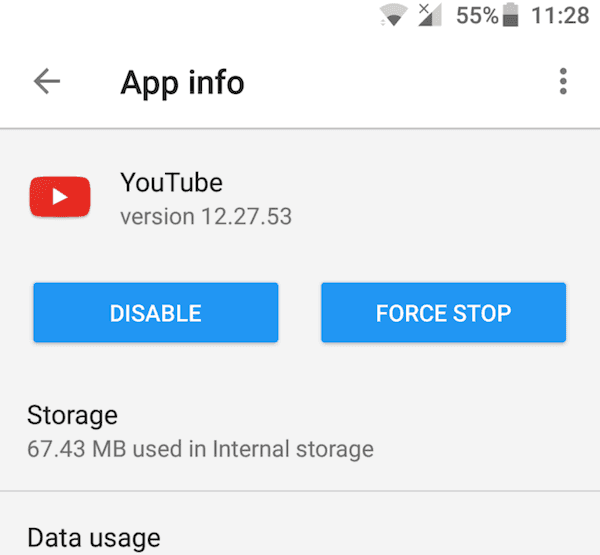
Συμπέρασμα
Σε αυτό το άρθρο, απαριθμούμε τέσσερις διαφορετικές μεθόδους για να διαγράψετε εφαρμογές από το τηλέφωνο Android. Όλοι αυτοί οι τρόποι είναι εύκολο να ακολουθήσουν και μπορούν να σας βοηθήσουν να διαγράψετε τις ανεπιθύμητες εφαρμογές σας μόνιμα και ολοκληρωτικά. Εάν οι φίλοι σας εξακολουθούν να έχουν σύγχυση σχετικά με τον τρόπο κατάργησης των εφαρμογών από το τηλέφωνο Android, μπορείτε απλώς να μοιραστείτε αυτό το χρήσιμο άρθρο σε αυτά. Ελπίζω ότι μπορείτε να κερδίσετε κάτι χρήσιμο στο άρθρο για να λύσετε το πρόβλημα που έχετε. Εάν έχετε οποιαδήποτε άλλη ερώτηση σχετικά με τη μέθοδο κατάργησης εφαρμογών από το Android, μπορείτε να μοιραστείτε τις λεπτομερείς πληροφορίες στα σχόλια τώρα.



 Αποκατάσταση στοιχείων iPhone
Αποκατάσταση στοιχείων iPhone Αποκατάσταση συστήματος iOS
Αποκατάσταση συστήματος iOS Δημιουργία αντιγράφων ασφαλείας και επαναφορά δεδομένων iOS
Δημιουργία αντιγράφων ασφαλείας και επαναφορά δεδομένων iOS iOS οθόνη εγγραφής
iOS οθόνη εγγραφής MobieTrans
MobieTrans Μεταφορά iPhone
Μεταφορά iPhone iPhone Γόμα
iPhone Γόμα Μεταφορά μέσω WhatsApp
Μεταφορά μέσω WhatsApp Ξεκλείδωμα iOS
Ξεκλείδωμα iOS Δωρεάν μετατροπέας HEIC
Δωρεάν μετατροπέας HEIC Αλλαγή τοποθεσίας iPhone
Αλλαγή τοποθεσίας iPhone Android Ανάκτηση Δεδομένων
Android Ανάκτηση Δεδομένων Διακεκομμένη εξαγωγή δεδομένων Android
Διακεκομμένη εξαγωγή δεδομένων Android Android Data Backup & Restore
Android Data Backup & Restore Μεταφορά τηλεφώνου
Μεταφορά τηλεφώνου Ανάκτηση δεδομένων
Ανάκτηση δεδομένων Blu-ray Player
Blu-ray Player Mac Καθαριστικό
Mac Καθαριστικό DVD Creator
DVD Creator Μετατροπέας PDF Ultimate
Μετατροπέας PDF Ultimate Επαναφορά κωδικού πρόσβασης των Windows
Επαναφορά κωδικού πρόσβασης των Windows Καθρέφτης τηλεφώνου
Καθρέφτης τηλεφώνου Video Converter Ultimate
Video Converter Ultimate Πρόγραμμα επεξεργασίας βίντεο
Πρόγραμμα επεξεργασίας βίντεο Εγγραφή οθόνης
Εγγραφή οθόνης PPT σε μετατροπέα βίντεο
PPT σε μετατροπέα βίντεο Συσκευή προβολής διαφανειών
Συσκευή προβολής διαφανειών Δωρεάν μετατροπέα βίντεο
Δωρεάν μετατροπέα βίντεο Δωρεάν οθόνη εγγραφής
Δωρεάν οθόνη εγγραφής Δωρεάν μετατροπέας HEIC
Δωρεάν μετατροπέας HEIC Δωρεάν συμπιεστής βίντεο
Δωρεάν συμπιεστής βίντεο Δωρεάν συμπιεστής PDF
Δωρεάν συμπιεστής PDF Δωρεάν μετατροπέας ήχου
Δωρεάν μετατροπέας ήχου Δωρεάν συσκευή εγγραφής ήχου
Δωρεάν συσκευή εγγραφής ήχου Ελεύθερος σύνδεσμος βίντεο
Ελεύθερος σύνδεσμος βίντεο Δωρεάν συμπιεστής εικόνας
Δωρεάν συμπιεστής εικόνας Δωρεάν γόμα φόντου
Δωρεάν γόμα φόντου Δωρεάν εικόνα Upscaler
Δωρεάν εικόνα Upscaler Δωρεάν αφαίρεση υδατογραφήματος
Δωρεάν αφαίρεση υδατογραφήματος Κλείδωμα οθόνης iPhone
Κλείδωμα οθόνης iPhone Παιχνίδι Cube παζλ
Παιχνίδι Cube παζλ